Después del uso a largo plazo, es posible que haya acumulado muchas fotos en su iPhone, lo que hace que el espacio de almacenamiento de su iPhone se agote. Muchos usuarios han pensado en liberar espacio transfiriendo fotos de iPhone a iPad para su copia de seguridad. ¿Pero cómo transferir fotos del iPhone al iPad? Esta guía presenta seis formas de transferir fotos de iPhone a iPad, ya sea de forma inalámbrica o a través de USB. Siga leyendo para conocer cada opción y elija el método que mejor funcione para usted.
Forma 1: Cómo transferir fotos del iPhone al iPad a través de la transferencia del teléfono
Transferencia telefónica es una aplicación de escritorio integral que permite a los usuarios compartir fotos, videos, música e incluso archivos como contactos y mensajes entre dos dispositivos diferentes. Esto facilita compartir fotos de iPhone a iPad sin ninguna molestia. Todo lo que tiene que hacer es simplemente conectar tanto su iPad como su iPhone a la computadora y iniciar el programa para detectar los dispositivos. Después de eso, puede iniciar el proceso de transferencia de fotos con solo un clic.
Características clave de la transferencia del teléfono:
- No solo transfiere fotos, sino también contactos, videos, música, etc. desde iPhone a iPad.
- Es capaz de transferir datos entre iOS e iOS, Android y Android, e incluso dispositivos Android e iOS.
- Admite casi todos los dispositivos iOS, incluido el iPhone 15/14/13/12/11/x/8/7/6, iPad 10/9/8/pro/air/4/mini, el nuevo iPad y más.
- Es una herramienta ideal de transferencia de teléfono con operación simple, función potente y seguridad completa.
![]()
![]()
Aquí le mostramos cómo importar fotos de iPhone a iPad con un solo clic utilizando la transferencia del teléfono:
Paso 1: Inicie el programa y conecte sus dispositivos
Also read: Cómo restaurar un iPhone desde una copia de seguridad de iPad: 2 métodos sencillos
Después de descargar el programa, instálelo y inicie primero en su computadora. Luego, puede ver la interfaz principal del programa como la siguiente imagen. Debe vincular su iPhone y su iPad a la computadora ahora.

Paso 2: confirme la posición del dispositivo de origen y destino
Después de conectar su iPhone y iPad a la computadora, el programa los detectará. Asegúrese de que su iPhone se muestre en la interfaz principal. Si no es así, debe seleccionar el icono desplegable en la parte superior de la interfaz y seleccionar su iPhone en la lista de dispositivos.

Paso 3: Comience a obtener imágenes de iPhone a iPad
Seleccione la opción de «Fotos» y toque el botón «Exportar al dispositivo», el programa comenzará a transferir sus fotos desde iPhone al iPad automáticamente.

Forma 2: cómo poner fotos de iPhone a iPad a través de iTunes
iTunes, la herramienta oficial de Apple, permite a los usuarios la capacidad de transferir y hacer una copia de seguridad de datos en iPhone, iPad y iPod. Puede hacer una copia de seguridad de fotos de iPhone a iTunes, y luego sincronizar las fotos de iTunes a iPad. Simplemente siga los pasos aquí. Antes de comenzar, asegúrese de haber descargado el Último iTunes en tu computadora.
- Conecte su iPhone a su computadora y inicie iTunes. iTunes detectará su iPhone y lo mostrará en su interfaz.
- Haga clic en el icono de su iPhone en la barra lateral izquierda y elija «Fotos»> Seleccione la opción «Sync Photos». Después de eso, toque el botón de «Aplicar» para sincronizar todas las fotos de iPhone a la biblioteca de iTunes.
- Desenchufe su iPhone y conecte su iPad a la computadora a través de USB, elija el icono del iPad en iTunes y haga clic en la opción «Fotos».
- Seleccione la opción «Sincronizar fotos» y haga clic en «Aplicar» para sincronizar fotos de la biblioteca iTunes a su iPad.
Consejos: La siguiente captura de pantalla lleva a iPhone a un ejemplo.
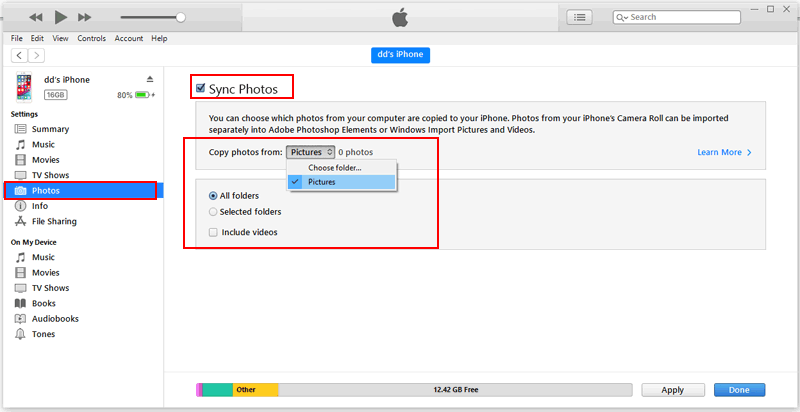
Forma 3: Cómo mover fotos de iPhone a iPad a través de iCloud
iCloud le permite enviar imágenes de iPhone a iPad, siempre que tenga su iPhone y iPad conectados a un WiFi estable, y su iPhone y su iPad están asociados con la misma ID de Apple. Por lo tanto, si desea transferir fotos de su iPhone al iPad de su amigo, usar iCloud no es su mejor opción.
Además de arriba, también hay algunas otras preparaciones que debe hacer:
- Su iPhone y su iPad son iOS 8.3 o posteriores.
- La biblioteca de fotos de iCloud se ha habilitado tanto en su iPhone como en su iPad.
- Hay suficiente espacio de almacenamiento de iCloud. (¿El almacenamiento de iCloud está lleno?)
Cómo transferir fotos de iPhone a iPad usando iCloud:
- Vaya a «Configuración»> La parte de perfil de su ID de Apple> Toque «iCloud».
- Elija «Fotos»> Alternar en la «Biblioteca de fotos de iCloud».
- Solo espere a que las fotos en iPhone se sincronicen con su iPad.
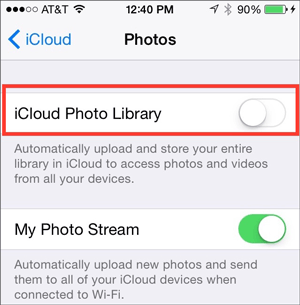
Forma 4: Cómo enviar fotos de iPhone a iPad a través de Airdrop
Apple introdujo una función de AirDrop dedicada para ayudar a los usuarios a transferir los archivos de forma inalámbrica entre dos dispositivos iOS. Con él, puede mover fotos de iPhone a iPad, y viceversa. Todo lo que necesita hacer es habilitar AirDrop en ambos dispositivos, y luego siga estos pasos para ver cómo AirDrop Pictures desde iPhone a iPad:
- Deslice desde la parte inferior de la pantalla de su iPhone y iPad para abrir el centro de control. Habilite la opción «Airdrop».
- Abra la aplicación Fotos en su iPhone y vaya a la esquina superior derecha para elegir la opción «Seleccionar» y seleccione las fotos que desea transferir al iPad.
- Haga clic en el botón «Compartir» y elija AirDrop como medio para compartir las fotos seleccionadas. Seleccione su iPad como dispositivo de destino, toque y todas las fotos seleccionadas se transferirán al iPad.
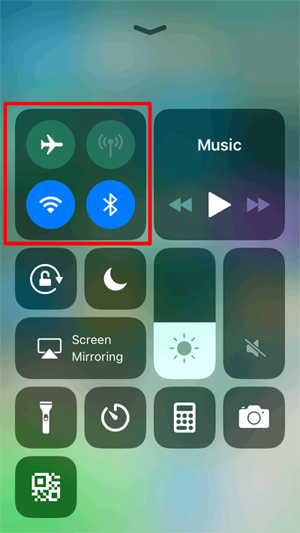
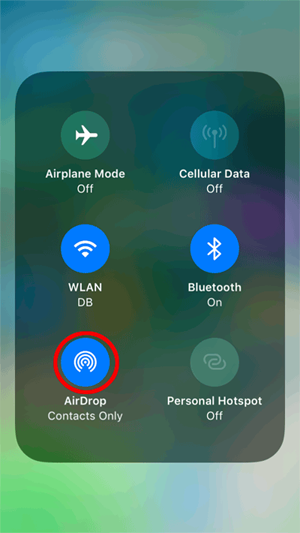
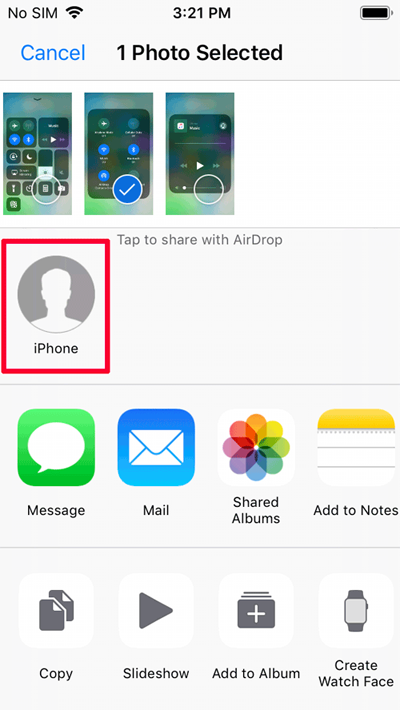
Forma 5: Cómo obtener imágenes de iPhone a iPad por correo electrónico
Algunas personas preguntarán: ¿Cómo transferir fotos del iPhone al iPad sin iCloud o iTunes? Bueno, también puede enviar fotos por correo electrónico desde iPhone a iPad. La ventaja de este método es que no necesita instalar herramientas o registrarse para una cuenta. Pero también tiene desventajas, es decir, solo es adecuada para enviar un pequeño número de fotos, porque al enviar un correo electrónico, hay un límite en el tamaño del archivo adjunto. El límite de tamaño de Yahoo y Gmail de uso común es de 25 MB, mientras que Hot Mail, iCloud Mail u otro correo es aún más pequeño, a saber, 20 MB.
- Vaya a la aplicación Fotos en su iPhone, seleccione las fotos que desea enviar y luego haga clic en la opción Compartir en la esquina inferior izquierda.
- Elija el icono de correo en la nueva ventana, complete la ID de correo electrónico del destinatario y luego haga clic en «Enviar» para enviar el correo electrónico.
- Vaya a su iPad, abra la aplicación «Correo» e inicie sesión con la identificación o dirección de correo electrónico del destinatario, consulte el correo electrónico que acaba de enviar y descargue las fotos en el archivo adjunto a su iPad.
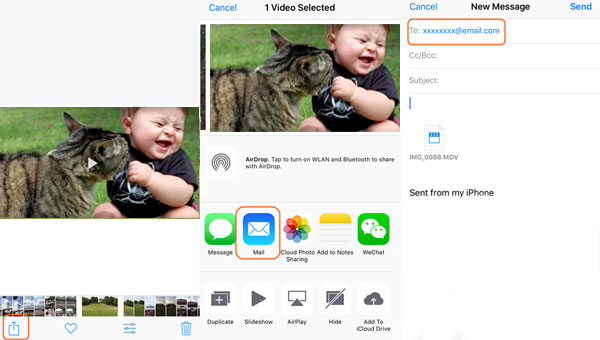
Forma 6: Cómo descargar fotos de iPhone a iPad por transmisión de fotos
La transmisión de fotos de Apple facilita la transferencia de imágenes del iPhone al iPad. Con esta función, sus fotos recientes se cargan instantáneamente en su iPad. Simplemente deslice para abrir la aplicación y esperar a que sus últimas fotos se sincronicen con su transmisión de fotos.
Tener en mente:
Aquí le mostramos cómo usar la transmisión de fotos para transferir fotos de su iPhone a su iPad:
- Abra la aplicación «Configuración» en su iPhone.
- Toque su ID de Apple en la parte superior de la pantalla.
- Vaya a «iCloud»> «Fotos», luego seleccione «Mi transmisión de fotos».
- Habilite «My Photo Stream» alternando el control deslizante a verde.
- Siga los mismos pasos en su iPad.
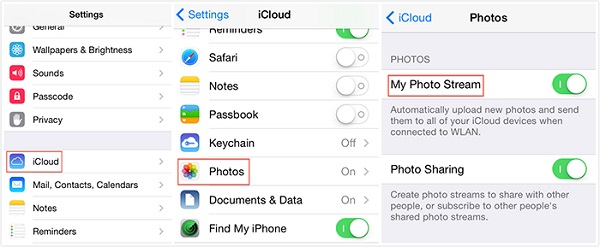
El resultado final
Hasta ahora, hemos introducido seis métodos más utilizados y más efectivos sobre cómo transferir fotos de iPhone a iPad. Elija el método que mejor funcione para transferir fotos desde iPhone a iPad y puede acceder fácilmente a sus fotos favoritas en el dispositivo que desea. Ya sea que desee transferir todas las fotos o fotos individuales, Transferencia telefónica es sin duda la mejor opción. ¡Pruébalo tú mismo! Le brinda la flexibilidad de colocar sus fotos donde las desea: iPhone a iPad, iPad a iPhone, iPhone a Android, Android a iPhone, etc.
![]()
![]()
Si tiene su propia experiencia exitosa para transferir fotos de iPhone a iPad, o encontrar cualquier problema al intentar sincronizar fotos de iPhone a iPad, no dude en publicar sus comentarios en la sección de comentarios a continuación.
Artículos relacionados
Las 5 mejores formas de transferir contactos de iPhone a Android
Cómo transferir SMS desde Windows Phone a iPhone
¿Cómo transferir mensajes de texto de Android a iPhone de manera fácil y rápida?
¿Cómo transferir los mensajes de WhatsApp desde iPhone a Android?
